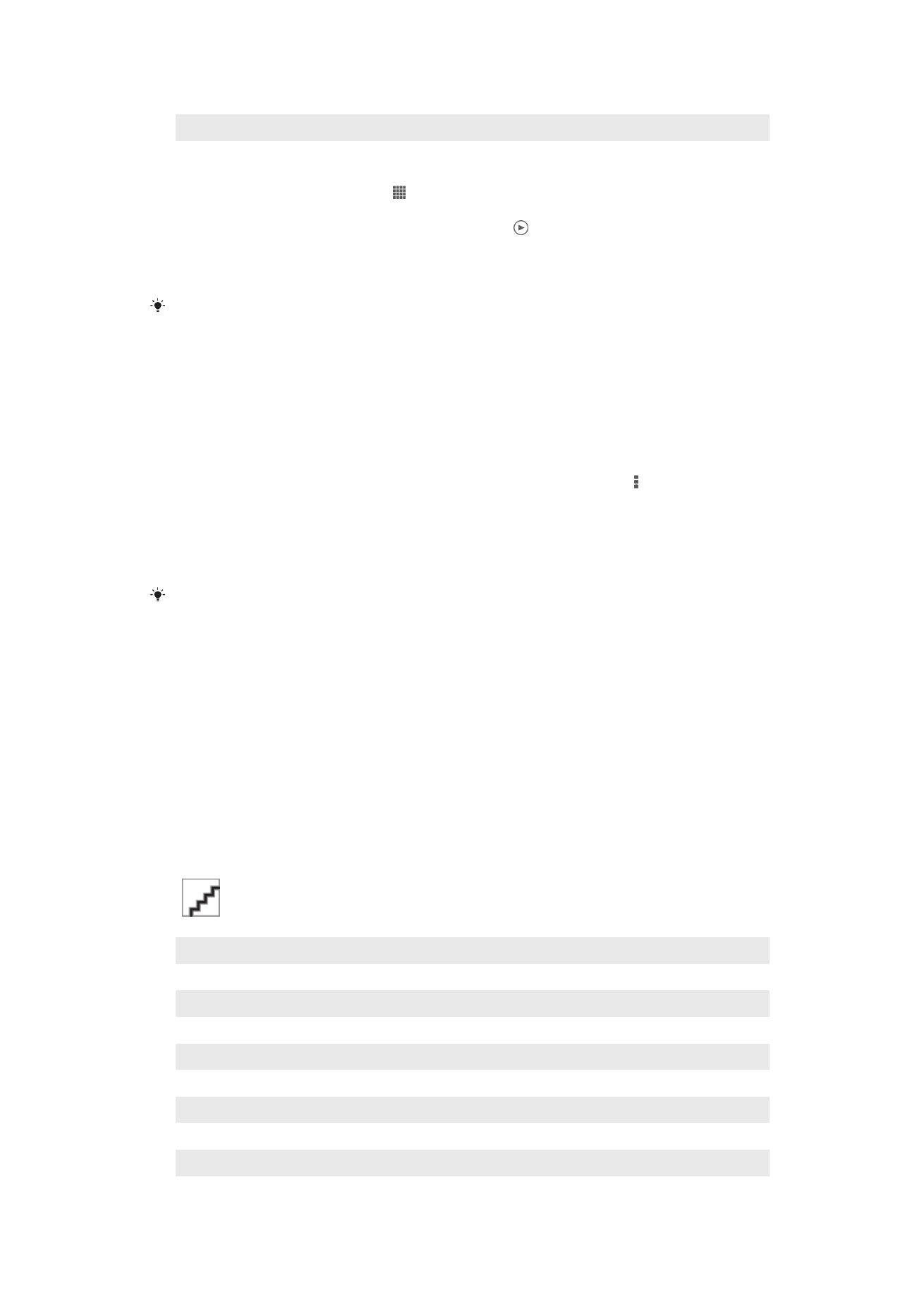
Tempo poto sareng video di Picasa™.
4
Tempo sadaya poto sareng video nu disimpen ka kartu memori nu tiasa dicabut.
5
Tempo sadaya poto sareng video nu disimpen ka panyimpenan internal alat Anjeun.
6
Tempo sadaya poto ramo.
7
Tempo sadaya poto dina modeu globe.
8
Tempo poto Anjeun dina peta.
9
Tempo sadaya poto sareng video nu dicandak ku kamera alat Anjeun.
75
Ieu pérsi Internét tina ieu publikasi. © Citak kanggo pamakéan pribados wungkul.
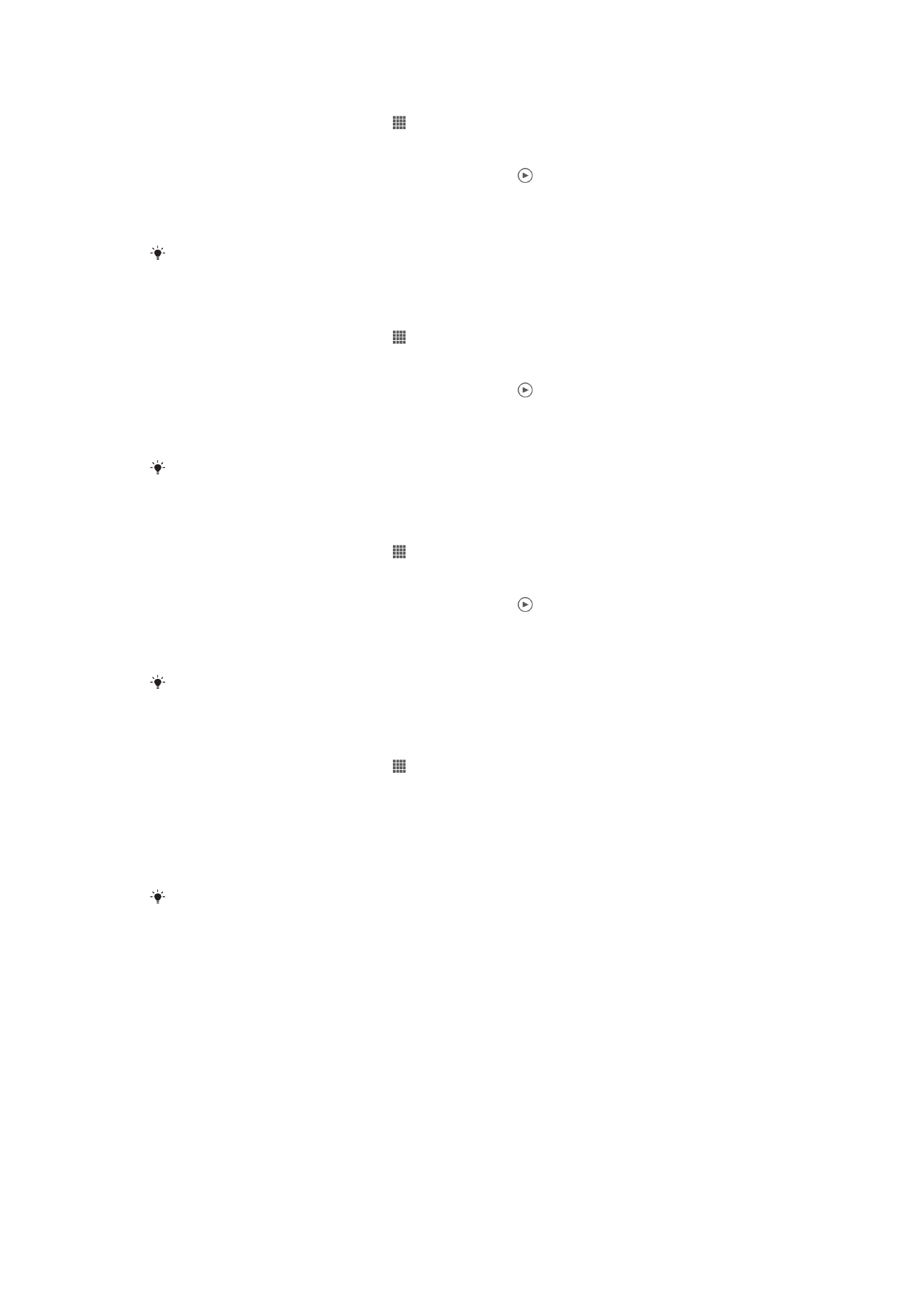
Pikeun nempo eusi di panempoan daptar di tehel Albeum kamera
1
Tina Layar Utama Anjeun, ketok .
2
Panggihan tur ketok
Albeum > Albeum nyalira > Albeum kamera.
3
Ketok polder nu Anjeun hoyong buka. Eusi polder nembongan dina grid nu
disusun sacara kronologis. Video diindikasikeun ku .
4
Ketok hiji poto atawa video pikeun nempokeunana.
5
Sintreuk kenca pikeun nempo poto atawa video salajengna. Sintreuk ka katuhu
pikeun nempo video atawa poto nu samemehna.
Upami orientasi layar teu robah sacara otomatis sawaktos Anjeun muterkeun alat Anjeun ka
gigir, cirian kotak centang
Muter layar otomatis di handapeun Setelan > Layar.
Pikeun nempo eusi di panempoan daptar di tehel Memori internal
1
Tina Layar Utama Anjeun, ketok .
2
Panggihan tur ketok
Albeum > Albeum nyalira > Memori internal.
3
Ketok polder nu Anjeun hoyong buka. Eusi polder nembongan dina grid nu
disusun sacara kronologis. Video diindikasikeun ku .
4
Ketok hiji poto atawa video pikeun nempokeunana.
5
Sintreuk kenca pikeun nempo poto atawa video salajengna. Sintreuk ka katuhu
pikeun nempo video atawa poto nu samemehna.
Upami orientasi layar teu robah sacara otomatis sawaktos Anjeun muterkeun alat Anjeun ka
gigir, cirian kotak centang
Muter layar otomatis di handapeun Setelan > Layar.
Pikeun nempo eusi di panempoan daptar di tehel Kartu SD abdi
1
Tina Layar Utama Anjeun, ketok .
2
Panggihan tur ketok
Albeum > Albeum nyalira > Kartu SD kuring.
3
Ketok polder nu Anjeun hoyong buka. Eusi polder nembongan dina grid nu
disusun sacara kronologis. Video diindikasikeun ku .
4
Ketok hiji poto atawa video pikeun nempokeunana.
5
Sintreuk kenca pikeun nempo poto atawa video salajengna. Sintreuk ka katuhu
pikeun nempo video atawa poto nu samemehna.
Upami orientasi layar teu robah sacara otomatis sawaktos Anjeun muterkeun alat Anjeun ka
gigir, cirian kotak centang
Muter layar otomatis di handapeun Setelan > Layar.
Pikeun nempo poto ramo di panempoan daptar dina tehel Ramo
1
Tina Layar Utama Anjeun, ketok .
2
Panggihan tur ketok
Albeum > Albeum nyalira > Rupa.
3
Ketok polder nu Anjeun hoyong buka. Eusi polder nembongan dina grid nu
disusun sacara kronologis.
4
Ketok hiji poto pikeun nempokeunana.
5
Sintreuk kenca pikeun nempo poto salajengna. Sintreuk katuhu pikeun nempo
poto samemehna.
Upami orientasi layar teu robah sacara otomatis sawaktos Anjeun muterkeun alat Anjeun ka
gigir, cirian kotak centang
Muter layar otomatis di handapeun Setelan > Layar.
Gawe sareng poto dina Albeum
Anjeun tiasa ngedit poto dina Albeum. Contona, Anjeun tiasa motong poto,
ngahubungkeun poto sareng kontak, atawa make poto eta jadi wallpaper.
Pikeun ngazum poto
•
Sawaktos Anjeun keur nempo poto, ketok dua kali layar pikeun zum gede. Ketok dua
kali deui pikeun zum leutik.
•
Sawaktos Anjeun keur nempo hiji poto, lebarkeun dua jari Anjeun pikeun zum gede,
atawa ciwit dua jari Anjeun babarengan pikeun zum leutik.
76
Ieu pérsi Internét tina ieu publikasi. © Citak kanggo pamakéan pribados wungkul.
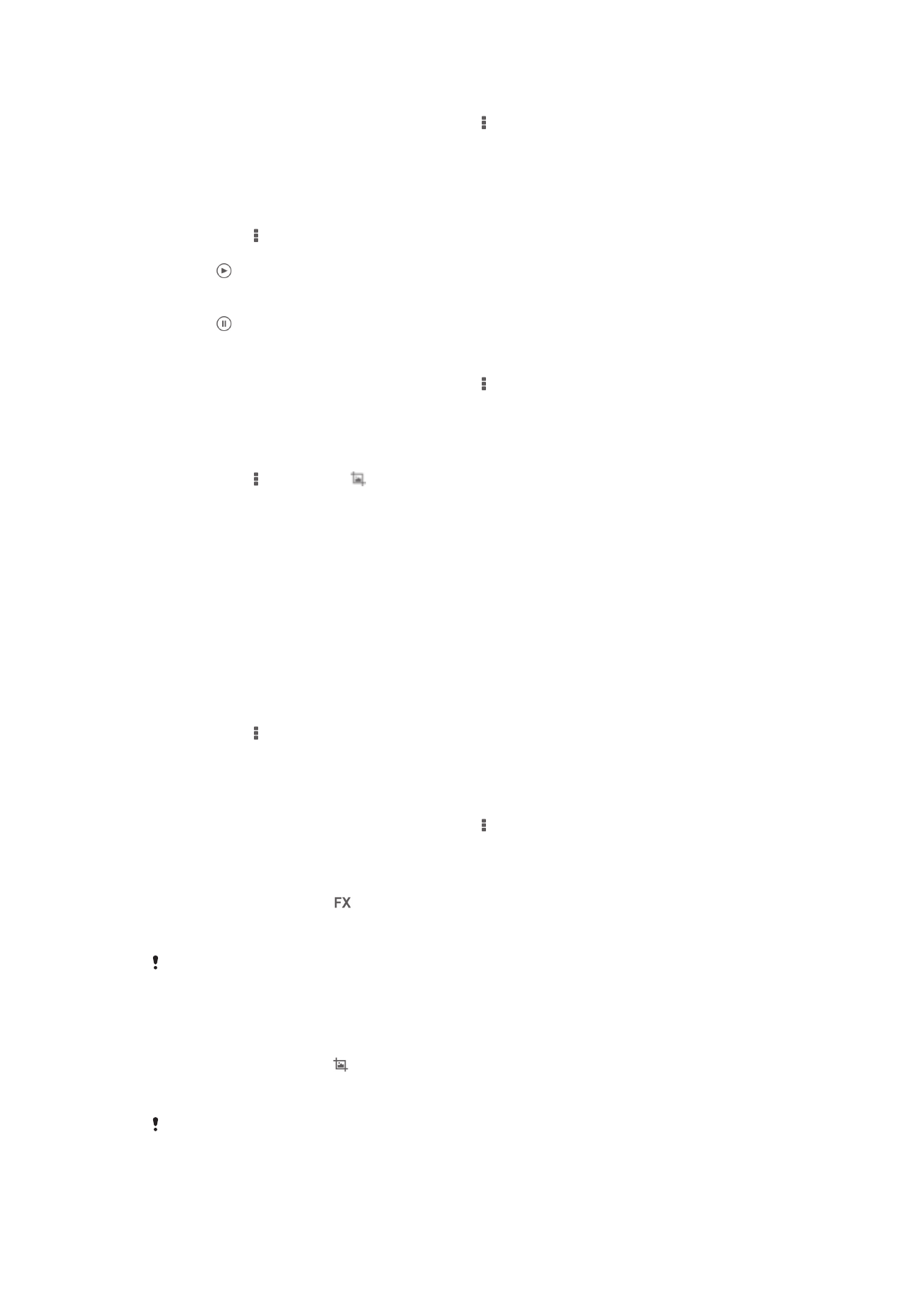
Pikeun lalajo pintonan slaid poto Anjeun
1
Sawaktos Anjeun keur nempo hiji poto, ketok , teras ketok
Pintonan slaid pikeun
mimiti muterkeun sadaya poto di albeum.
2
Ketok hiji poto pikeun ngeureunkeun pintonan slaid.
Pikeun lalajo pintonan slaid poto Anjeun sareng musik
1
Sawaktos Anjeun keur nempo hiji poto, ketok layar pikeun mintonkeun tulbar,
teras ketok >
SensMe™ slideshow.
2
Pilih musik sareng tema nu Anjeun hoyong pake kanggo pintonan slaid, teras
ketok . Aplikasi Albeum nganalisa poto Anjeun tur maka data musik SensMe™
pikeun muter hiji pintonan slaid.
3
Pikeun ngareureuhkeun pamuteran, ketok layar pikeun mintonkeun kadali, teras
ketok .
Pikeun muirkeun poto
1
Sawaktos Anjeun keur nempo hiji poto, ketok .
2
Pilih
Puter ka kenca atawa Puter. Poto eta disimpen dina orientasi nu anyar.
Pikeun motong poto
1
Sawaktos Anjeun keur nempo hiji poto, ketok layar pikeun nembongankeun tulbar,
teras ketok >
Edit poto> > Potong.
2
Pikeun nyaluyukeun pigura pamotongan, toel jeung tahan ujung pigura
pamotongan. Sawaktos kotak nu aya di ujung teu nembongan deui, sered ka jero
atawa ka luar pikeun ngatur ukuran pigura.
3
Pikeun ngatur ukuran sadaya sisi ti pigura nu dipotong dina waktu nu babarengan,
toel jeung tahan salah sahiji ti opat sudut eta pikeun nyieun kotak nu di ujung teu
nembongan deui, teras sered sudut eta ka arah nu sasuai.
4
Pikeun mindahkeun pigura pamotongan ka widang nu lian dina poto, toel jeung
tahan bagean lebet pigura, teras sered ka posisi nu dipikahoyong.
5
Pikeun nyimpen tironan poto sasuai jeung nu Anjeun potong, ketok
Simpen. Versi
poto asli nu teu dipotong tetep aya dina alat Anjeun.
Pikeun make poto
1
Sawaktos Anjeun keur nempo hiji poto, ketok layar pikeun mintonkeun tulbar,
teras ketok >
Pake jadi.
2
Pilih hiji pilihan ti daptar nu nembongan.
3
Turutan lengkah nu sasuai pikeun make poto eta.
Pikeun ngedit poto
•
Sawaktos Anjeun keur nempo hiji poto, ketok , teras ketok
Edit poto.
Ngaplikasikeun epek husus ka poto
1
Sawaktos Anjeun keur nempo hiji poto, ketok layar pikeun mintonkeun tulbar,
teras ketok
Edit poto > .
2
Pilih hiji pilihan.
3
Pikeun nyimpen tironan poto nu tos diedit, ketok
Simpen.
Saatos Anjeun nyimpen poto nu tos diedit, versi poto asli nu teu dirobah bakal tetep aya di alat
Anjeun.
Pikeun ningkatkeun poto nganggo setelan lanjutan
1
Sawaktos Anjeun keur nempo hiji poto, ketok layar pikeun mintonkeun tulbar,
teras ketok
Edit poto > .
2
Pilih hiji pilihan.
3
Pikeun nyimpen tironan poto nu tos diedit, ketok
Simpen.
Saatos Anjeun nyimpen poto nu tos diedit, versi poto asli nu teu dirobah bakal tetep aya di alat
Anjeun.
77
Ieu pérsi Internét tina ieu publikasi. © Citak kanggo pamakéan pribados wungkul.

Pikeun nyaluyukeun setelan lampu kanggo poto
1
Sawaktos Anjeun keur nempo hiji poto, ketok layar pikeun mintonkeun tulbar,
teras ketok
Edit poto > .
2
Pilih hiji pilihan.
3
Pikeun nyimpen tironan poto nu tos diedit, ketok
Simpen.
Saatos Anjeun nyimpen poto nu tos diedit, versi poto asli nu teu dirobah bakal tetep aya di alat
Anjeun.
Pikeun nyetel tingkat saturasi warna dina poto
1
Sawaktos Anjeun nempo hiji poto, ketok layar pikeun mintonkeun tulbar, teras
ketok >
Edit poto > .
2
Pilih hiji pilihan.
3
Pikeun nyimpen tironan poto nu tos diedit, ketok
Simpen.
Saatos Anjeun nyimpen poto nu tos diedit, versi poto asli nu teu dirobah bakal tetep aya di alat
Anjeun.
Pikeun ngabagikeun poto
1
Sawaktos Anjeun keur nempo hiji poto, ketok layar pikeun mintonkeun tulbar,
teras ketok .
2
Dina menu nu muka, ketok aplikasi nu Anjeun hoyong pake pikeun ngabagikeun
poto eta, teras turutan lengkah nu sasuai pikeun ngirimkeunana.
Pikeun nambah geotag ka poto
1
Basa Anjeun keur nempo hiji poto, ketok layar pikeun mintonkeun tulbar, teras
ketok pikeun muka layar peta.
2
Panggihan tur ketok lokasi nu dipikahoyong pikeun nyimpen poto dina peta.
3
Pikeun ngaluyukeun poto, ketok lokasi dina peta di tempat di mana Anjeun
hoyong mindahkeun poto eta.
4
Basa Anjeun tos salse, ketok
OKE pikeun nyimpen geotag jeung mulang ka
panempoan poto.
Sawaktos hiji poto dibere geotag, nembongan sareng inpo lokasi. Anjeun tiasa ngetok ikon
ieu pikeun nempo poto dina peta.
Pikeun mupus hiji poto
1
Sawaktos Anjeun keur nempo hiji poto, ketok layar pikeun mintonkeun tulbar,
teras ketok .
2
Ketok
Pupus.
Nganalisa poto sareng ramo dina Albeum
Anjeun tiasa nganalisa poto nu mana wae dina alat Anjeun nu mintonkeun fitur ramo
jelema. Contona, Anjeun bisa nyeken poto: Saatos ngajalankeun analisis, Anjeun tiasa
ngetogorikeun ramo berdasarkeun ramo jelema nu sasuai.
Pikeun ngaktipkeun fitur analisis poto
1
Tina Layar Utama Anjeun, ketok .
2
Panggihan tur ketok
Albeum > Albeum nyalira > Rupa.
3
Ketok , teras ketok
Analisa poto > Aktipasi.
Pikeun mere nami ka ramo
1
Dina tehel Ramo, panggihan tur ketok ramo nu Anjeun hoyong bere nami di polder
Ramo nu taya nami.
2
Ketok
Tambah ngaran.
3
Ketik nami, teras ketok
OKE.
78
Ieu pérsi Internét tina ieu publikasi. © Citak kanggo pamakéan pribados wungkul.

Pikeun ngedit nami ramo
1
Sawaktos Anjeun keur ramo dina tampilan layar pinuh, ketok layar pikeun
mintonkeun tulbar, teras ketok >
Edit tag ngaran.
2
Ketok nami ramo pikeun ngedit nami.
3
Ketik nami, teras ketok
OKE.
Gawe sareng video dina Albeum
Pake Albeum pikeun lalajo video nu tos Anjeun rekam ku kamera, diundeur, atawa ditiron
ka alat Anjeun. Anjeun oge bisa ngabagikeun video Anjeun ka babaturan, contona,
kucara munggah video eta ka ladenan online.
Pikeun muterkeun hiji video
1
Buka tab
Gambar atawa tab Albeum nyalira di Albeum.
2
Nganggo panempoan grid atawa panempoan daptar, teangan lokasi video nu
Anjeun hoyong buka.
3
Ketok hiji video kanggo muterkeunana.
4
Upami taya kadali puter balik nu ditembongkeun, ketok layar pikeun
mintonkeunana. Pikeun nyumputkeun kadali, ketok layar deui.
Ngarereuh hiji
1
Mun hiji video nuju diputer, toel layar kanggo mintonkeun kadali.
2
Toél .
Pikeun ngamajukeun gancang sareng ngamundurkeun hiji video
1
Mun hiji video nuju diputer, ketok layar kanggo mintonkeun kadali.
2
Sered pananda wagel video nu keur diputer ka kenca pikeun ngamundurkeun,
atawa ka katuhu kanggo ngamajukeun gancang.
Nyetél volumeu hiji video
•
Pencét konci volumeu.
Pikeun ngabagikeun hiji video
1
Sawaktos hiji video keur diputerkeun, ketok , teras ketok
Bagikeun.
2
Dina menu nu muka, ketok aplikasi nu Anjeun hoyong pake pikeun ngabagikeun
video nu dipilih, teras turutan lengkah nu sasuai pikeun ngirimkeunana.
Bisa jadi Anjeun teu tiasa niron, ngirim atawa nransfer item nu ditangtayungan ku hak cipta.
Oge, sababaraha item bisa jadi teu dikirim upami ukuran payil gede teuing.
Pikeun mupus hiji video
1
Dina Albeum, panggihan video nu Anjeun hoyong pupus.
2
Toel jeung tahan video pikeun ngaktipkeun mode pamilihan. Pigura gambar leutik
video berobah jadi warna bulao basa pigura eta dipilih.
3
Ketok >
Pupus, teras ketok OKE.